我們不希望發生的一種情況是必須失去對您來說非常重要的東西。 話雖如此,當有人偷走了我們的Mac或如果我們只是丟失了它,這可能是災難性的情況,對嗎?
一旦遇到這種情況,您會感到的第一件事是仍然希望找到它。 誰知道,您的Mac到現在真的可能離您很遠了。 但是,您知道您仍然有機會找到Mac或跟踪Mac的位置嗎?
確實是真的。 許多傾向於偷東西的人,特別是如果他們是機會主義者,他們不會想到立即關閉Mac。 他們可能要做的就是遠離您,嘗試使用Mac並連接到Internet。
如果是這樣的話,那麼 查找我的Mac 將能夠幫助您找到被盜的Mac。
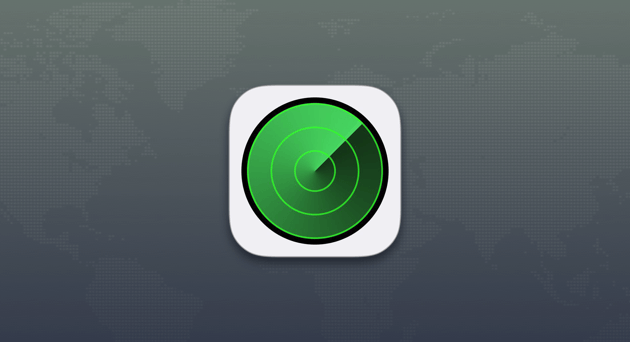
內容:第1部分。設置查找我的Mac第2部分。保護您的Mac上的敏感文件和數據第3部分。如何找到被盜的Mac第4部分。跟踪Mac的其他方法-不使用“查找我的Mac”第5部分。要記住的事情 部分6。 結論
第1部分。設置查找我的Mac
當然,為將來發生的一切做好準備總是一個好主意。 因此,最好在Mac上設置“查找我的Mac”,以確保一旦被盜或丟失,仍然有機會找到它。
要設置“查找我的Mac”,您需要做的就是遵循以下準則。
1.轉到Apple菜單,然後選擇“系統偏好設置”
2.進入後,繼續並單擊iCloud窗格。
3.如果您尚未在Mac上登錄iCloud,請繼續並輸入您的登錄憑據(iCloud名稱和密碼)。
4.在屏幕右側,繼續並找到“查找我的Mac”
5.確保旁邊有一個選中標記。
6.之後,點擊允許按鈕。
而已! 一旦Mac被盜,iCloud“查找我的Mac”將能夠幫助您定位Mac。
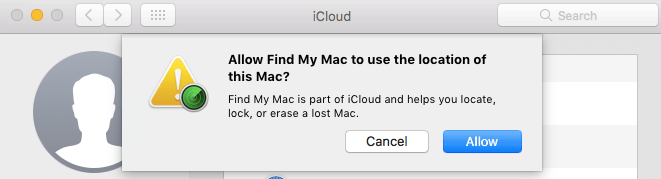
第2部分。保護您的Mac上的敏感文件和數據
這是給您的一個好提示。 在任何情況下,無論您要將Mac帶到公共場所,都必須首先保護存儲在其中的所有敏感數據。 您可以通過刪除它們來完成。
我們強烈建議您使用iMyMac PowerMyMac 文件粉碎機。 它是您實際可用於從Mac永久刪除文件的軟件。 使用此工具後,如果Mac被盜,他們將無法從中恢復任何數據。
它將允許您選擇所有要切碎的文件。 它還具有同時粉碎多個文件的功能。 然後,切碎的文件將被覆蓋,因此沒有人能夠從Mac恢復任何內容。 這是使用文件粉碎機的方法。
步驟1.下載,啟動iMyMac PowerMyMac並選擇Shredder Option
您需要做的第一件事是從其官方網站www.imymac.com下載iMyMac PowerMyMac。 之後,繼續並在Mac上安裝程序。
啟動它。 在屏幕的左側面板上,您將能夠看到PowerMyMac可以執行的功能列表。 從該列表中,選擇“工具包”,然後選擇“切碎機”。
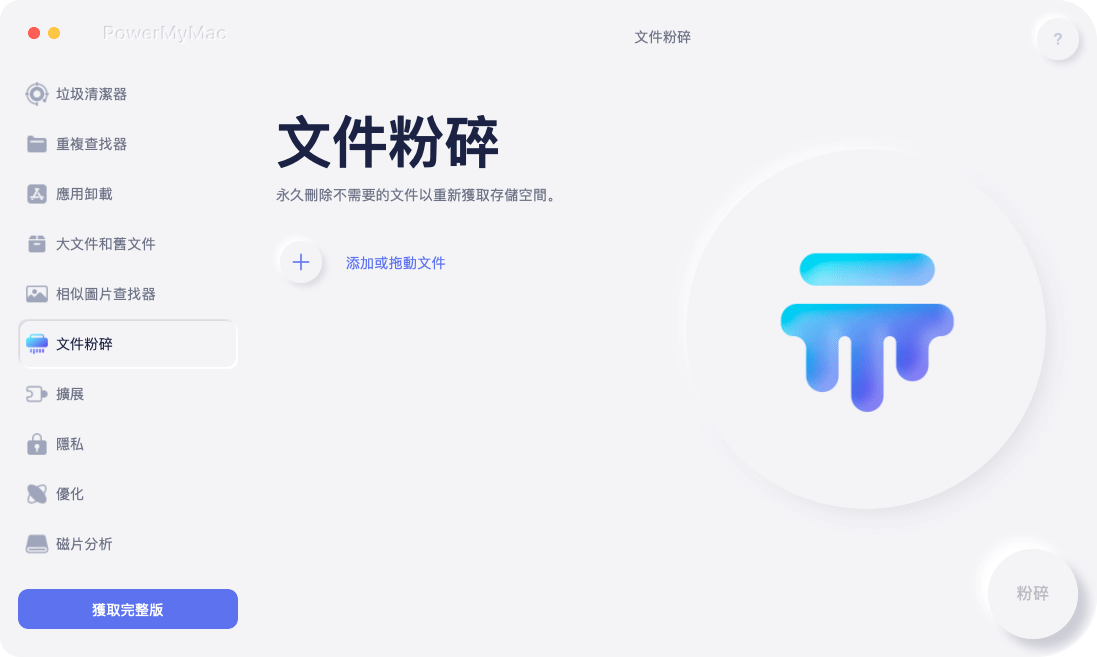
步驟2.選擇要銷毀的文件
點擊“選擇文件”按鈕。 然後,程序將顯示Mac上的所有文件。 從屏幕上顯示的那些文件中,繼續並選擇要切碎的所有文件。
在這裡,您可以選擇有選擇地選擇要從Mac上永久刪除的文件。 如果需要,也可以一次粉碎一個文件。
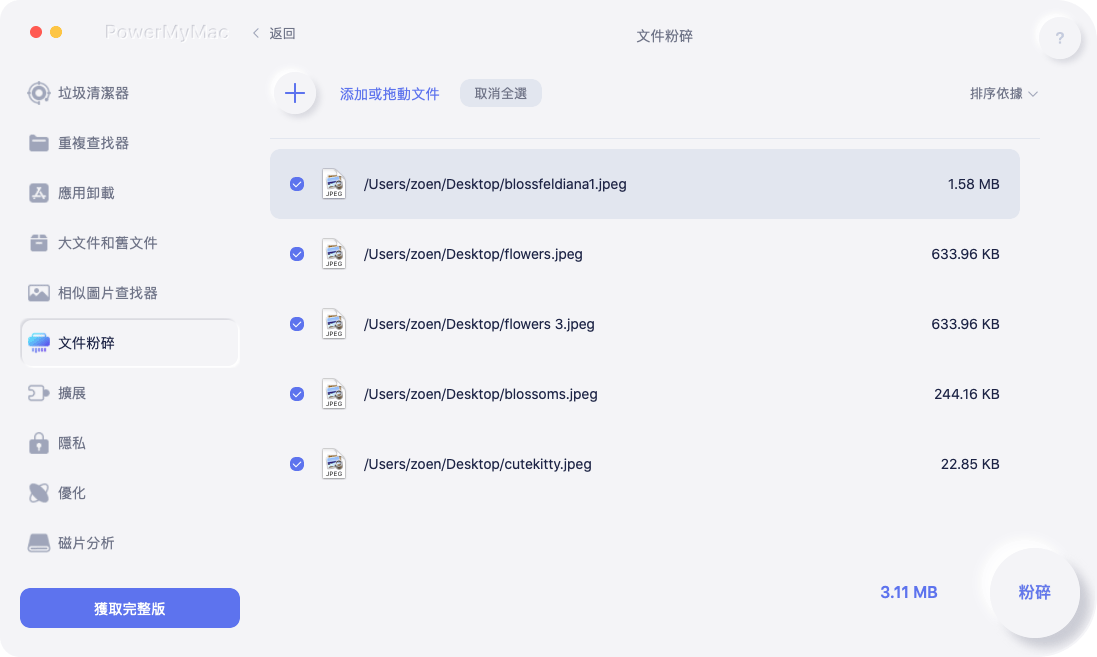
步驟3.切碎所選文件
選擇完所有要粉碎的文件後,繼續,只需單擊“清除”按鈕即可開始從Mac中完全刪除所有文件。 完成該過程後,您將無法在將來恢復它們。
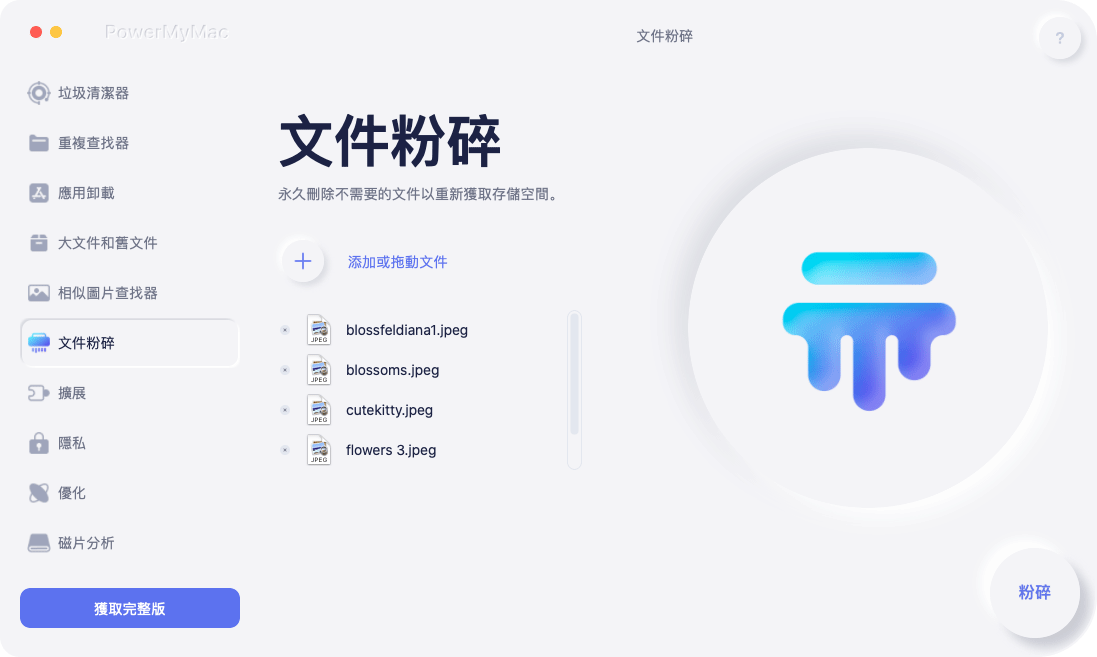
人們還閱讀:如何在Mac上安全刪除文件如何在Mac上格式化閃存驅動器
第3部分。如何找到被盜的Mac
現在您已經完成了在Mac上設置“查找我的Mac”選項的操作,一旦它被盜,您現在可以輕鬆地找到它所在的位置。
在查找被盜的Mac時,您可以選擇使用另一台PC或Mac或任何能夠運行Web瀏覽器的設備。 或者,您也可以選擇使用iPod或iPhone設備使用“查找我的Mac”應用程序。
如果萬一您選擇使用其他Mac或任何PC來定位Mac,那麼您將啟用兩因素身份驗證。 另外一個是您可以使用帳戶上實際註冊的另一台設備。
之後,繼續並遵循這些準則。
使用Web瀏覽器跟踪Mac
1.繼續並在PC上啟動任何Web瀏覽器。
2.之後,繼續並訪問iCloud.com。
3.然後,繼續並輸入您的Apple ID和密碼。
4.在您使用的設備上,繼續並單擊“允許”按鈕。
5.輸入了六位數代碼後,繼續並將這些代碼輸入框中。
6.無論如何,如果您使用的PC不是您的PC,請繼續並選擇“不信任”。 這是為了確保沒有這些代碼,任何人都無法登錄您的帳戶。
7.一旦主雲出現在屏幕上,然後繼續並單擊“查找iPhone”。
8.從“所有設備”菜單,繼續並單擊MacBook。 Mac聯機或連接到Wi-Fi之後,您將可以在屏幕上查看地圖以及Mac的位置。 您還將看到確認“查找我的Mac”在該位置的時間範圍。
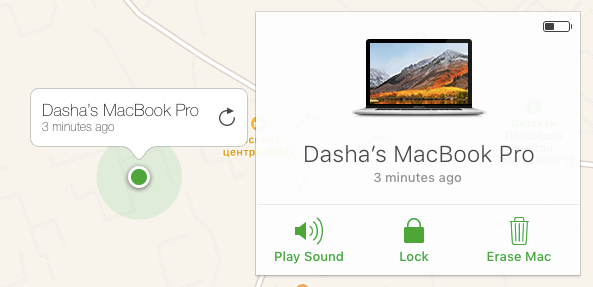
完成所有這些步驟後,您將可以在屏幕上看到三種不同的選擇,可以用來恢復Mac。
1.播放聲音–如果您發現Mac仍在您附近,則此選項適用,因為這將使Mac播放可以聽到的聲音。 這也可以讓您嚇到任何人因為此警報而購買了Mac。2。 鎖定-此選項將允許您的Mac鎖定,以便小偷將無法在Mac上進行任何訪問,除非他們擁有六位數的密碼。3。 擦除–此選項是您的最後一個選項。 如果在任何情況下您已經失去希望仍然可以找到Mac的希望,則可以使用此功能。 通過執行此選項,它將清除Mac上的所有數據。
使用iPhone追踪被盜的Mac
1.在iPhone設備上啟動“查找iPhone”應用程序。
2.然後,繼續並登錄您的iCloud帳戶。
3.然後,繼續並在屏幕上的設備列表中點擊MacBook。
4.查看屏幕上是否有地圖。 如果是這樣,則意味著它已找到您的Mac。
5.之後,繼續並點擊屏幕中間的MacBook。
6.之後,您將擁有與使用網絡瀏覽器相同的選項–擦除,鎖定,播放聲音。
第4部分。跟踪Mac的其他方法-不使用“查找我的Mac”
如果在任何情況下都無法在MacBook上設置“查找我的Mac”,那麼就無法使用上述方法找到Mac。
但請放心,因為還有其他一些在線服務可以告訴您設備的電子郵件地址。 無論如何,如果您已連接到任何電子郵件地址,並且已登錄到Mac,則它將獲取Mac的IP地址。以下是一些查找某些服務的IP地址的方法。
1.Dropbox
(1)繼續並使用瀏覽器訪問dropbox.com。(2)之後,繼續並登錄您的憑據。(3)然後繼續並點擊右上角您帳戶上的圖片(4)之後,點擊設置。(5)接下來,單擊“安全性”選項卡。(6)然後,繼續向下滾動直到找到“設備”。(7)繼續,然後從屏幕上顯示的列表中查找MacBook。(8)然後,將鼠標光標指向“最近的活動”下的“ i”圖標。 然後它將向您顯示Mac的IP地址。
2.Facebook
(1)繼續並將您的Facebook帳戶登錄到任何設備上的任何Web瀏覽器。(2)然後,單擊工具欄上的向下箭頭。(3)之後,繼續並選擇設置。(4)然後選擇位於屏幕左側邊欄中的“設置和安全性”。(5)之後,繼續檢查“您登錄的位置”列表,以查看是否顯示“立即激活” ”。 如果是這樣,請繼續並將鼠標懸停在鼠標上,以查看其IP地址。
3.Gmail
(1)使用任何網絡瀏覽器,然後轉到gmail.com來登錄Gmail帳戶。(2)登錄後,繼續向下滾動直到到達收件箱中的郵件底部。 (3)然後,繼續並單擊“ Last Account Activity”選項下的“ Details”選項卡。(4)然後,將在屏幕上的新選項卡中顯示IP地址。 該IP地址將使您知道最近訪問帳戶的位置。
第5部分。要記住的事情
1.向警方報告
一旦“查找我的Mac”成功找到了您的Mac設備,那麼您應該去找警察。 儘管您可能認為可以自己取回Mac,但是您還必須考慮到,無論誰購買了Mac,都不會輕易將它還給您。 因此,您需要做的是去警察局,然後讓他們去取回Mac。
2.檢查您的電子郵件
如果在您從您的Mac機上偷了Mac的人摔壞了它的情況下,他們很可能會去Apple服務中心進行修理。 如果發生這種情況,Apple將向您發送電子郵件給他們,以確認有關維修的信息。 收到該電子郵件後,請立即與Apple聯繫,讓他們知道將要維修的Mac是您的,並且已經被盜。
3.採取必要的預防措施
我們知道丟失Mac是一件可怕的事情,同時可能會丟失所有數據。 因此,您需要備份Mac上存儲的所有數據,然後使用iMyMac File Shredder來永久刪除Mac上的那些文件。 這樣,當您的Mac被盜時,您的所有敏感數據將不會被訪問。
部分6。 結論
在這種情況下,“查找我的Mac”確實為每個Mac用戶提供了很好的幫助。 使用“查找我的Mac”將可以幫助您輕鬆找到被盜的Mac。iMyMac文件粉碎機也是如此。
這就是為什麼您應該養成在將Mac引入公共場所之前先粉碎數據的習慣,以便萬一發生這種情況,您的數據將安全無虞。 當然,在切碎它們之前,應先考慮對其進行備份。



